Às vezes, o Microsoft Teams pode não conseguir conectar você a uma reunião de áudio ou vídeo. O aplicativo também pode exibir uma mensagem de erro que diz: “Não foi possível conectar você. ” E é exatamente esse o tópico que queremos cobrir neste guia de solução de problemas.
Como corrigir o erro das equipes do tipo "Desculpe, não foi possível conectar você"
Correções rápidas
- Saia de sua conta do Teams e entre novamente.
- Se esse problema ocorrer no aplicativo da área de trabalho, tente entrar na reunião usando o Teams for Web (use o Chrome ou Edge) ou o aplicativo móvel.
- Feche todos os outros aplicativos e programas em execução em segundo plano, incluindo sua VPN. Alguns deles podem estar interferindo nas equipes.
- Atualize o aplicativo de área de trabalho do Teams e instale a versão mais recente do sistema operacional em seu computador.
Verifique sua conexão
Essa mensagem de erro geralmente indica que o tempo limite da solicitação foi atingido. Em outras palavras, os servidores do Microsoft Teams não puderam responder à sua solicitação de conexão prontamente.
Aqui está o que você pode fazer sobre esse problema:
- Desconecte outros dispositivos usando a conexão com a Internet para liberar mais largura de banda para o Teams.
- Se você estiver usando uma conexão sem fio, mude para uma conexão a cabo. Ou use uma conexão diferente, como um ponto de acesso móvel.
- Desconecte seus dispositivos de rede para atualizar a conexão e limpar arquivos temporários.
Use alto-falantes do sistema
Vários usuários podem corrigir esse problema configurando os alto-falantes integrados do computador como o dispositivo de áudio padrão do Teams. Você pode então reverter as configurações e instruir as equipes a usarem os alto-falantes Bluetooth novamente.
- Para alterar suas configurações de áudio, vá para Configurações de equipes e clique em Dispositivos.
- Debaixo Dispositivos de áudio, selecione os alto-falantes integrados do sistema.
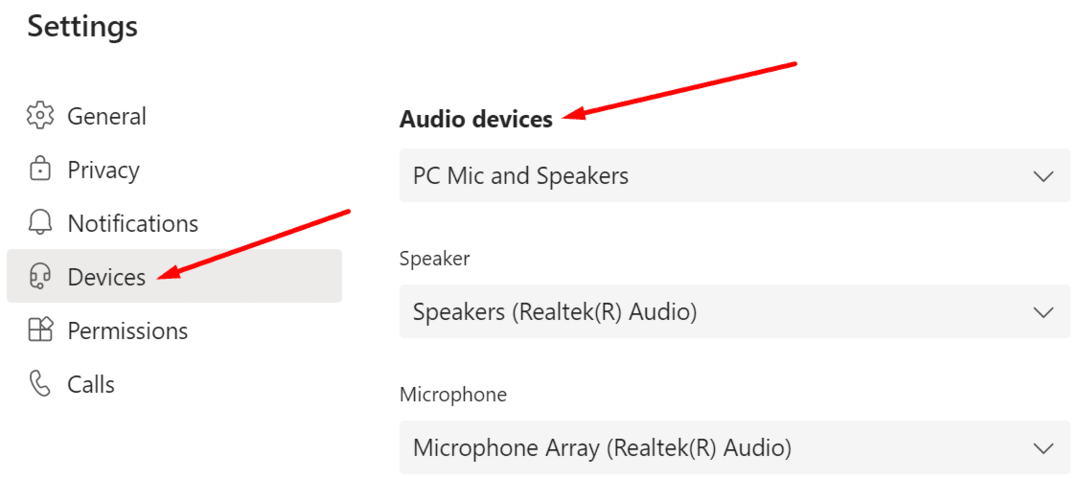
- Tente conectar-se à reunião problemática.
- Se você conseguir entrar na reunião, poderá ajustar as configurações de áudio novamente e voltar para os alto-falantes ou fones de ouvido Bluetooth.
Como um rápido lembrete, muitos usuários também reclamaram Equipes desconectando fones de ouvido Bluetooth aleatoriamente. Parece que, às vezes, os dispositivos de áudio Bluetooth podem causar uma ampla variedade de falhas no Teams.
Limpe o cache do aplicativo
Os arquivos de cache podem estar impedindo que o aplicativo de desktop se conecte ou sincronize com os servidores.
- Saia do cliente de desktop do Microsoft Teams completamente. Clique com o botão direito no ícone Equipes na barra de tarefas e selecione Desistir.
- Então digite % appdata% \ Microsoft \ teams na barra de pesquisa do Windows e pressione Enter.

- Remova todos os arquivos do diretório e reinicie o Teams.
Conclusão
Se o Microsoft Teams não conseguir conectar você a uma reunião de áudio ou vídeo, certifique-se de que sua conexão de rede esteja estável. Limpar o cache do aplicativo e definir os alto-falantes do computador como dispositivos de áudio padrão também deve ajudar. Você conseguiu solucionar o problema de conexão do seu Teams? Deixe-nos saber nos comentários abaixo.